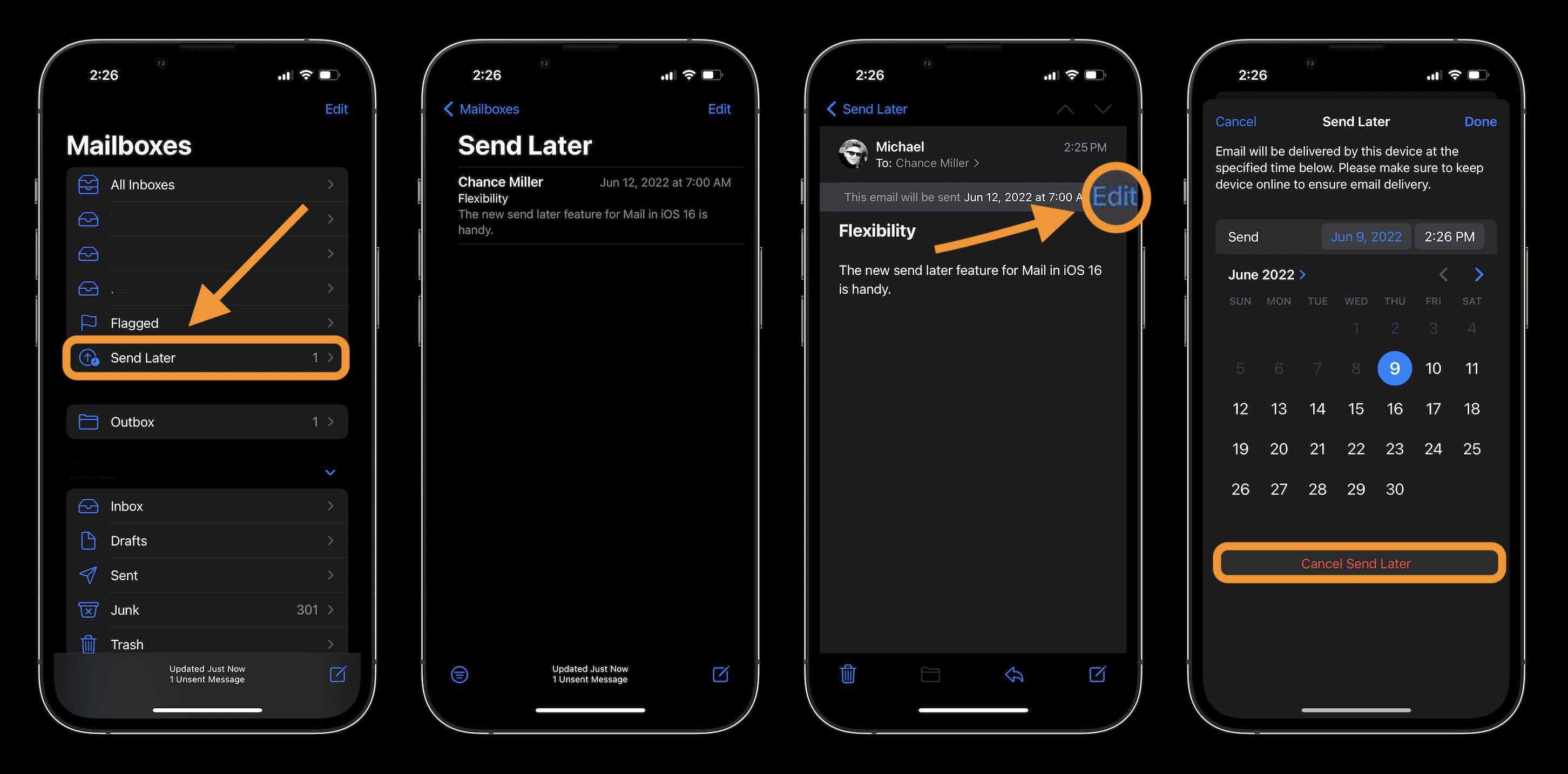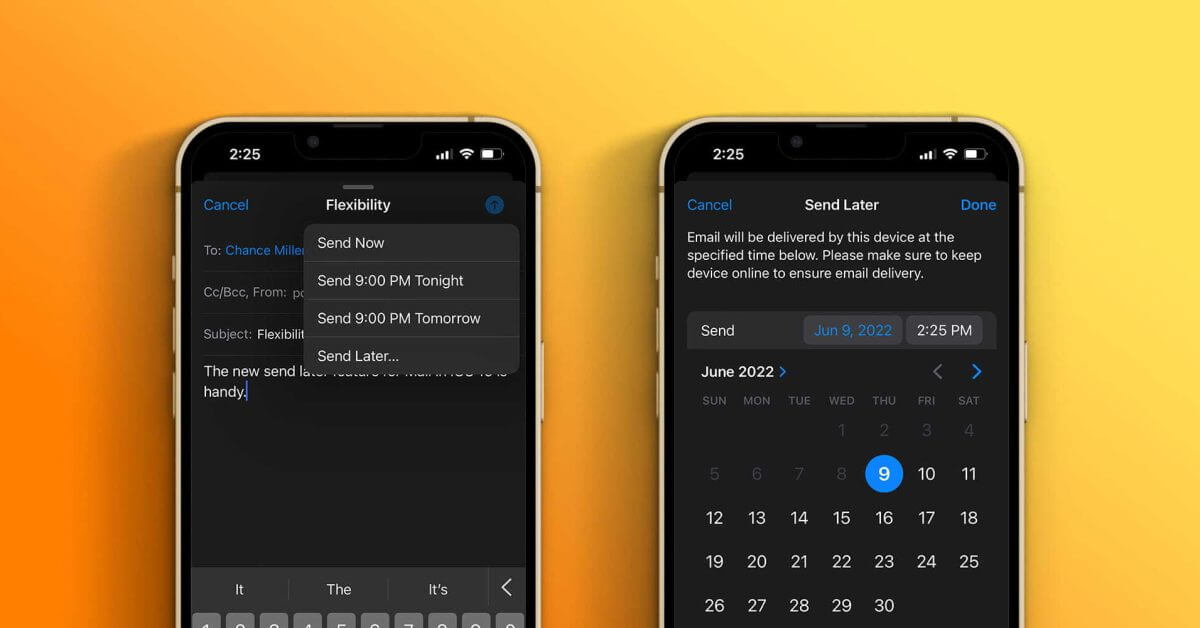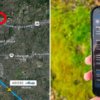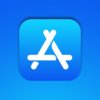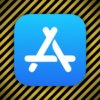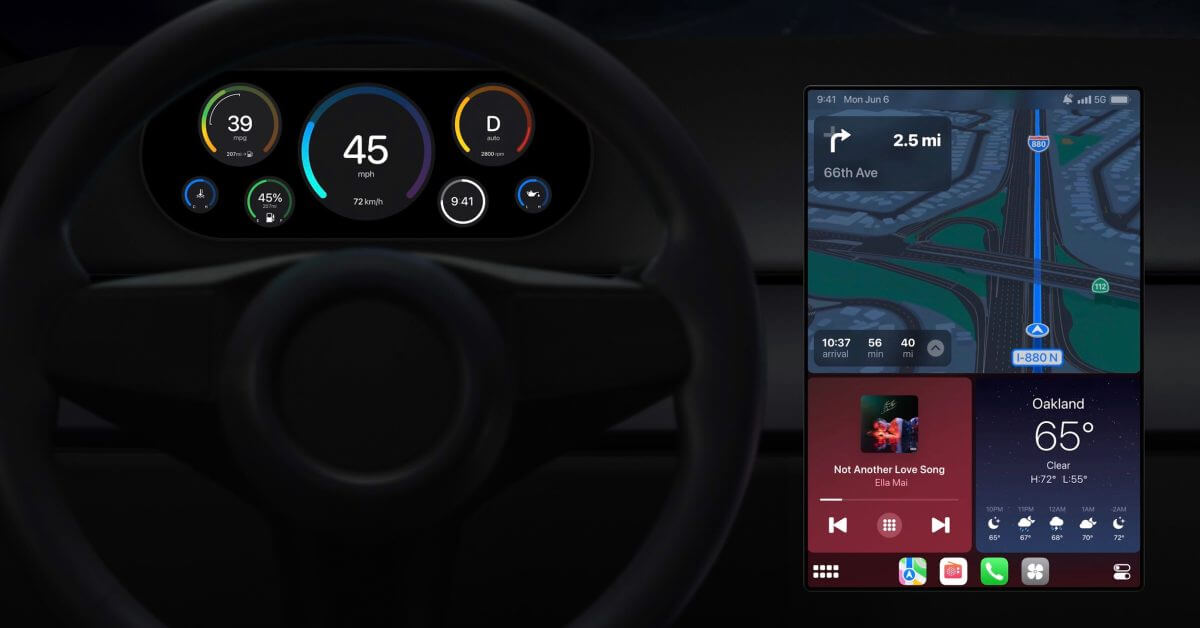Приложение «Почта» получило несколько ценных улучшений в iOS 16. Одной из основных функций является возможность планировать отправку электронных писем в определенное время. Следуйте инструкциям, чтобы узнать, как работает функция «Отправить позже» с помощью «Почты» на iPhone.
Приложение Apple Mail получило набор новых функций с iOS 16. Некоторые из основных — это возможность отправить позже, напомнить позже и даже отменить отправку электронной почты, если вы действуете достаточно быстро.
Ниже мы сосредоточимся на том, как работает функция «Отправить позже» с помощью «Почты» на iPhone.
Отправить позже с помощью почты: как работает запланированная электронная почта в iOS 16
iOS 16 в настоящее время доступна в виде бесплатной общедоступной или платной бета-версии для разработчиков. Узнайте больше об установке iOS 16 в нашем полном руководстве.
Запустив iOS 16 на iPhone, откройте приложение «Почта». Создайте новое письмо. После написания письма нажмите и удерживайте кнопку «Отправить» (синяя стрелка вверх). время Нажмите «Готово», чтобы настроить электронную почту «Отправить позже». Повторите, чтобы запланировать отправку дополнительных писем.
Важно: Apple отмечает, что вам нужно будет держать «устройство в сети, чтобы обеспечить доставку электронной почты» в запланированное время.
Вот как функция «Отправить позже с почтой» выглядит в iOS 16, а также некоторые другие подробности:
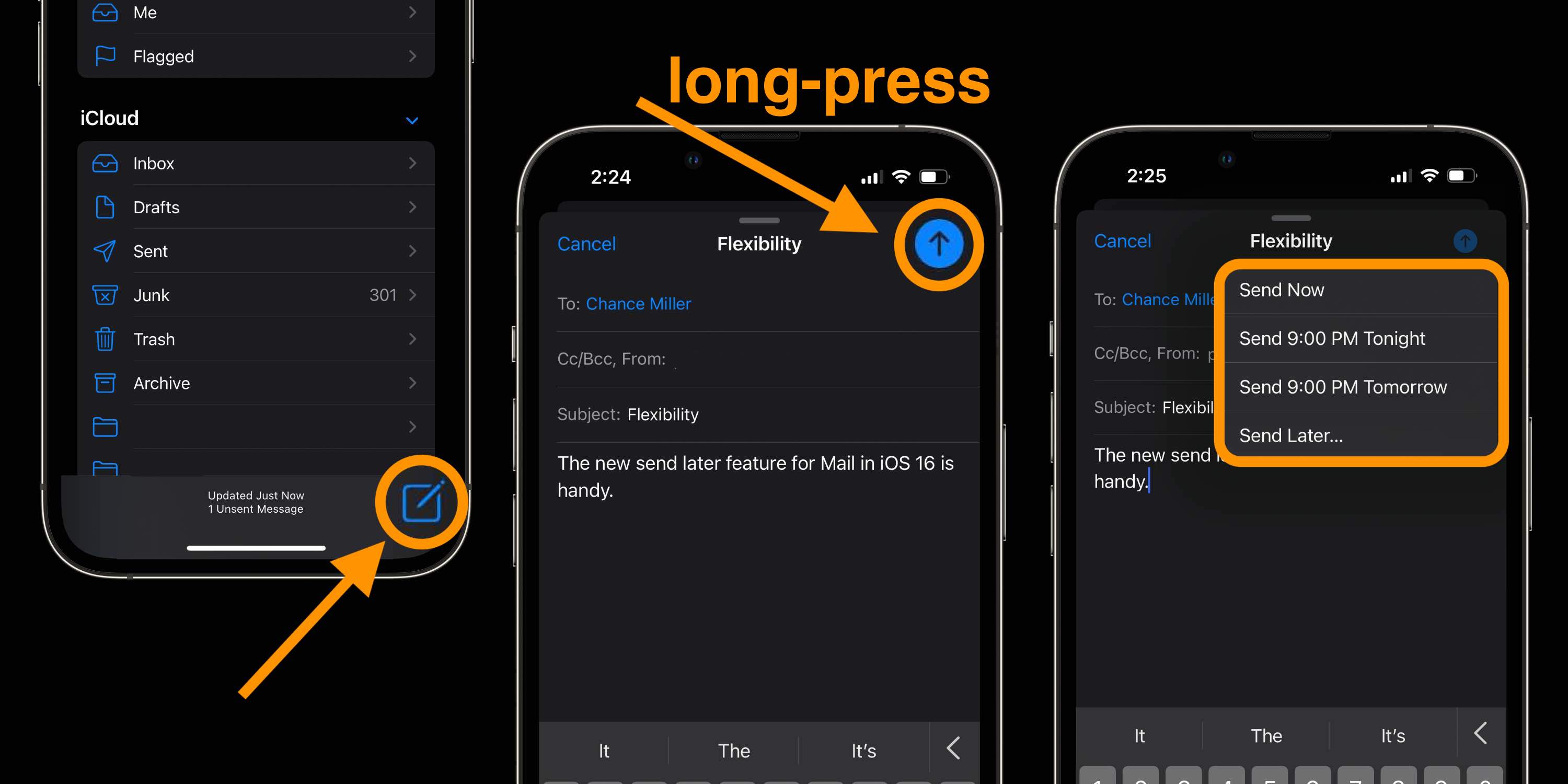
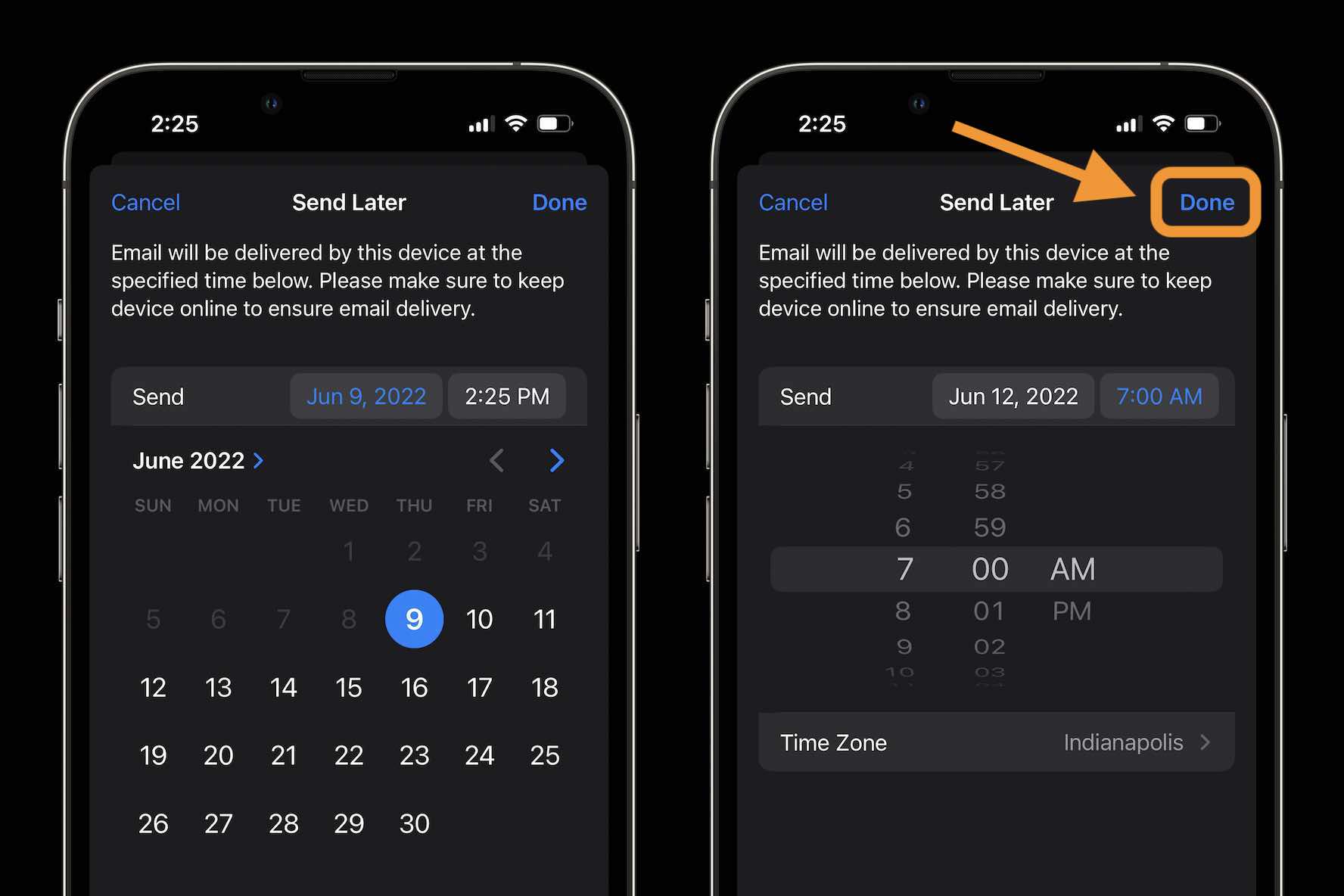
Вернувшись на главный экран Почты, вы увидите новое местоположение «Отправить позже». Коснитесь его, чтобы просмотреть все запланированные электронные письма.
Вы можете провести справа налево, чтобы удалить одно, или нажать на одно и выбрать «Изменить», чтобы изменить запланированное время отправки.